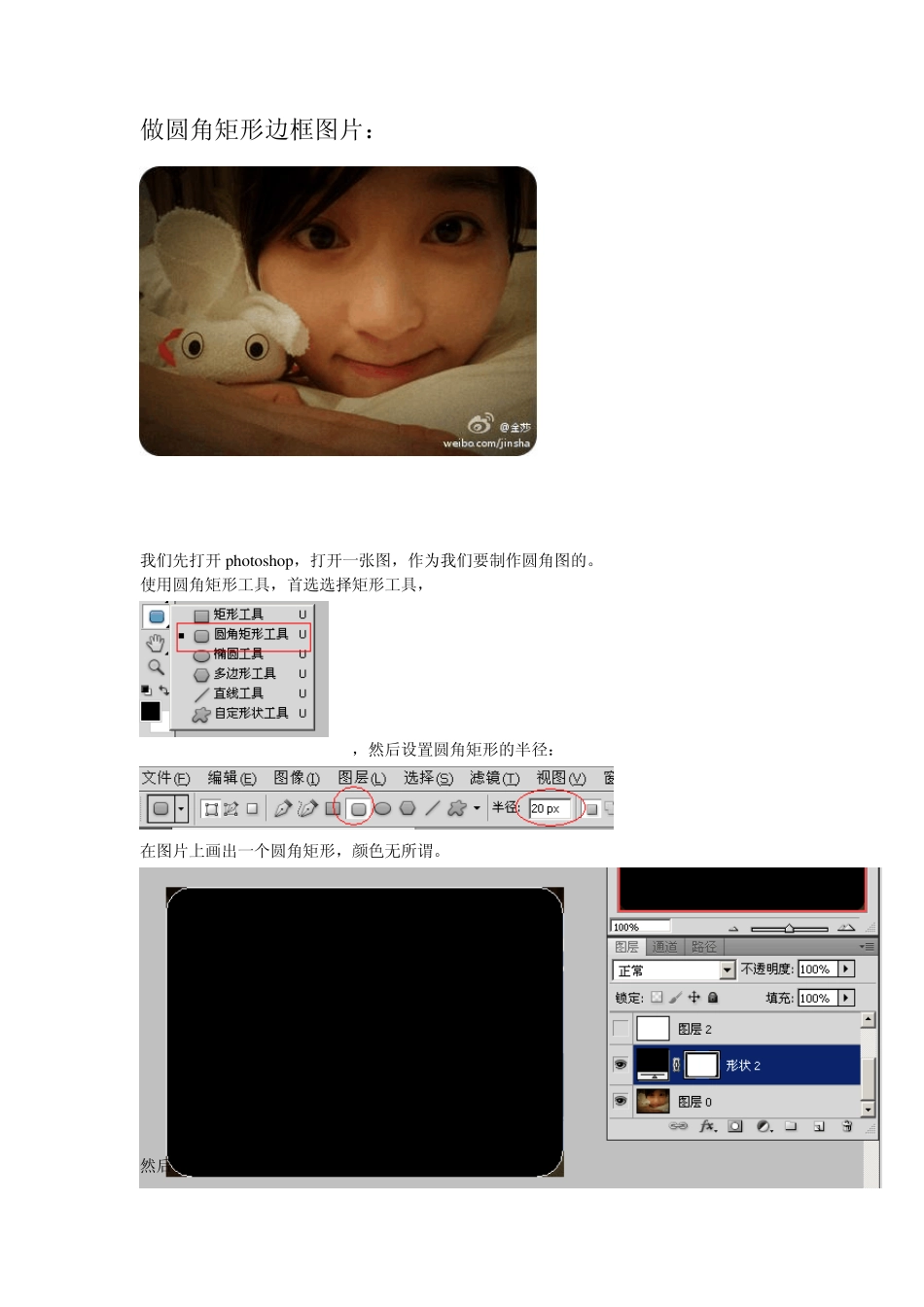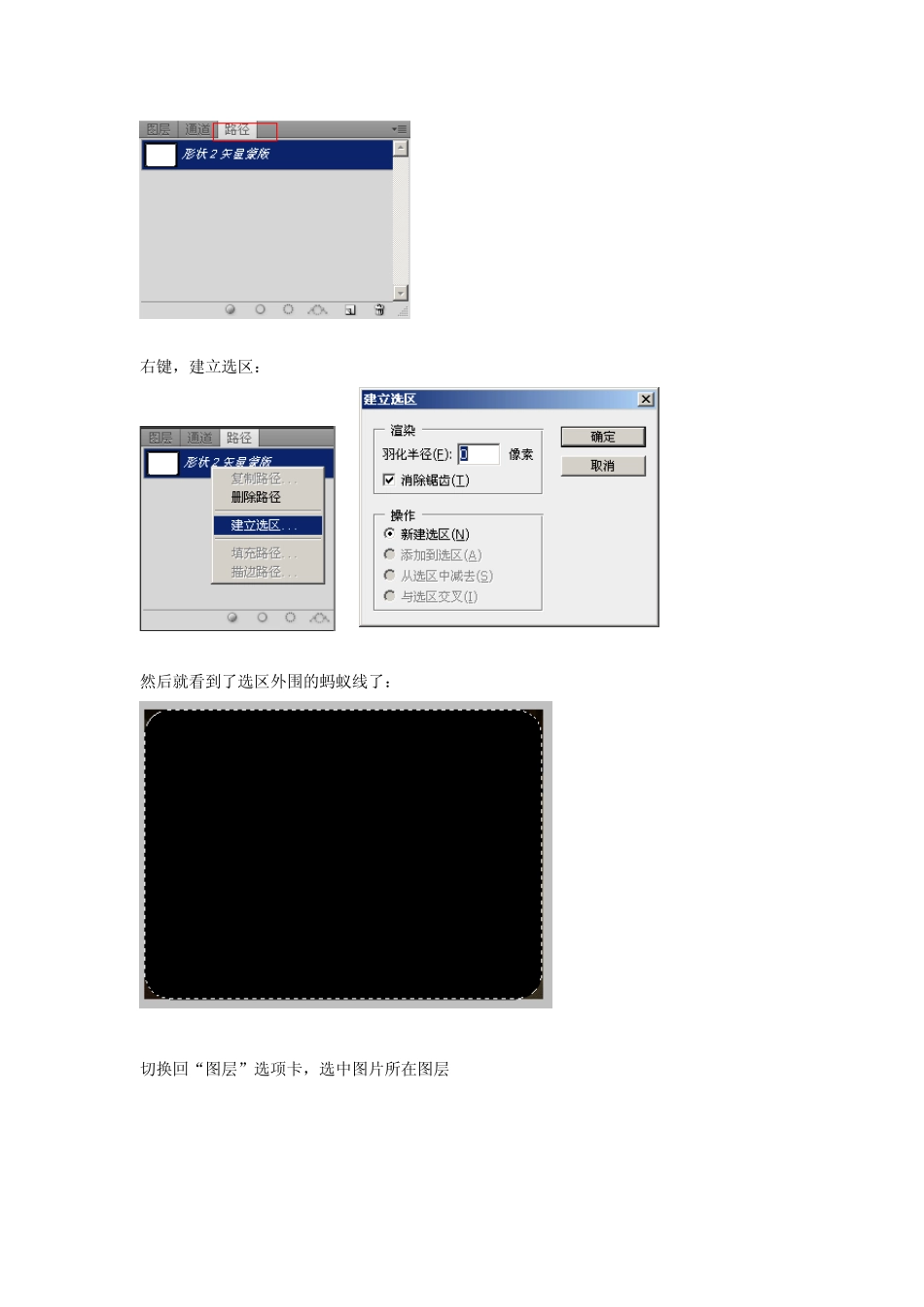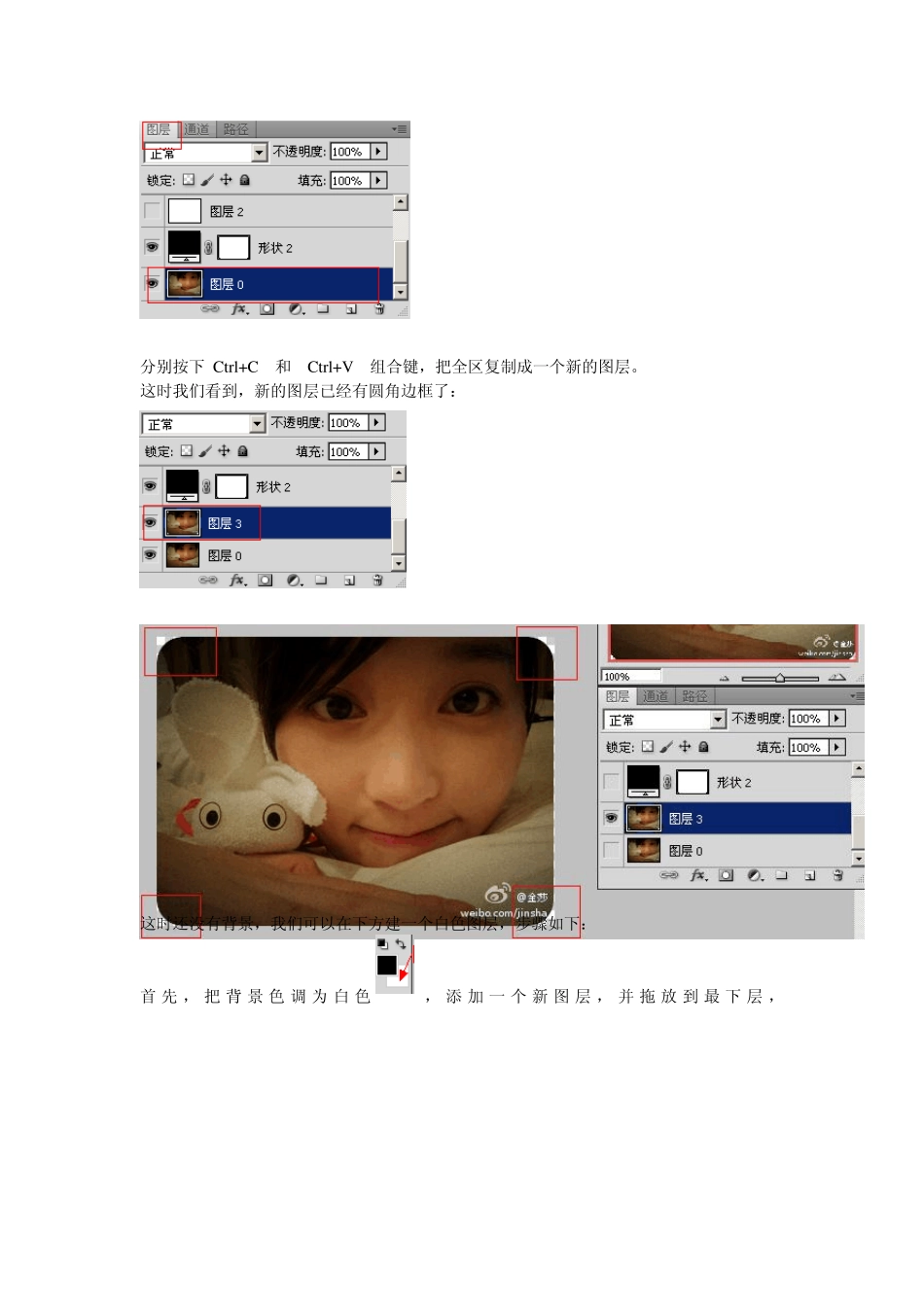做圆角矩形边框图片: 我们先打开photoshop,打开一张图,作为我们要制作圆角图的。 使用圆角矩形工具,首选选择矩形工具, ,然后设置圆角矩形的半径: 在图片上画出一个圆角矩形,颜色无所谓。 然后切换到“路径”选项卡: 右键,建立选区: 然后就看到了选区外围的蚂蚁线了: 切换回“图层”选项卡,选中图片所在图层 分别按下 Ctrl+C 和 Ctrl+V 组合键,把全区复制成一个新的图层。 这时我们看到,新的图层已经有圆角边框了: 这时还没有背景,我们可以在下方建一个白色图层,步骤如下: 首 先 ,把背 景 色 调 为 白 色,添 加 一个新图层,并 拖 放 到 最 下层,然后,编辑——填充 (背景色) O K ,圆角矩形的图片完成了。 方法二: 设置背景色为白色: 方法一、添加一个新图层,并拖放到最下层, 把背景色调成白色,选中新建的图层, 编辑——填充 方法二、先设置好背景色,文件——新建,填充色为背景色。 方法三:复制"背景"图层、得到"背景副本"图层,然后将"背景"图层填充为白色。在调色板上选好颜色,然后用 CTRL+DEL 填充背景色,ALT+DEL 填充前景色。